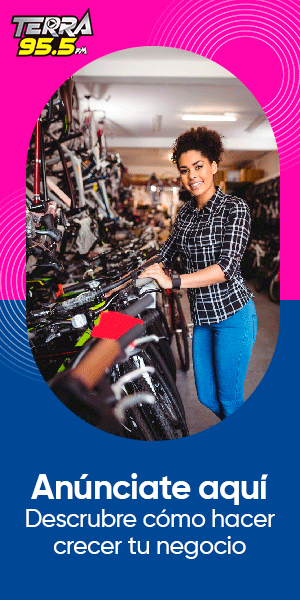-
 play_arrow
play_arrow
TERRA 95.5 FM Las Terrenas | República Dominicana
Spotlight en macOS 26: novedades, nuevas funciones y cómo y usarlas con los nuevos atajos


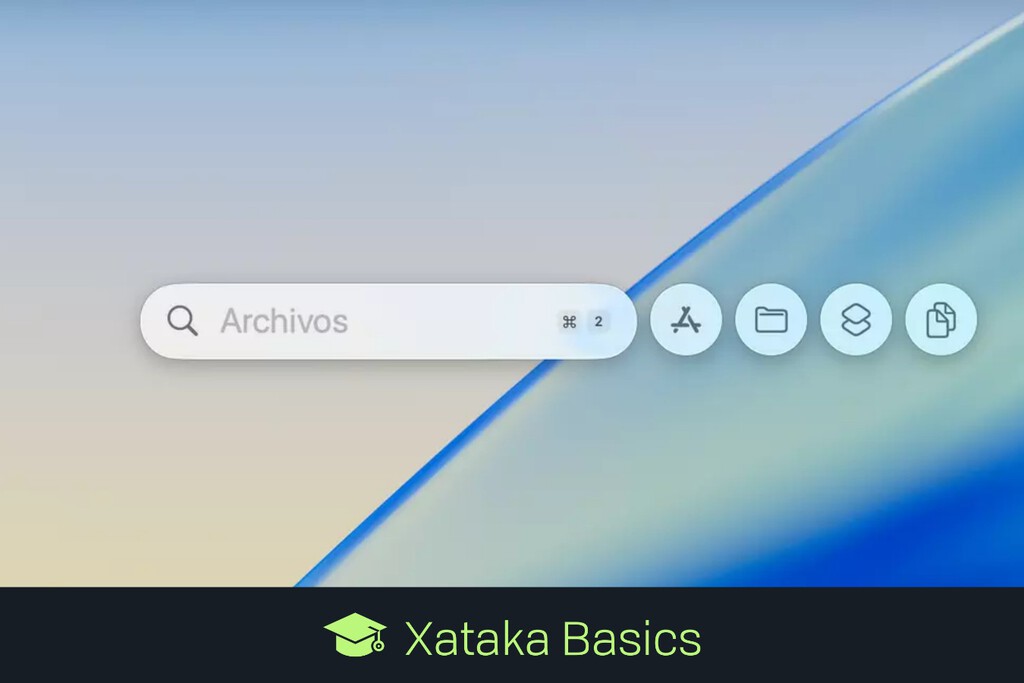
Vamos a decirte las nuevas funciones del nuevo Spotlight rediseñado en macOS 26. Se trata de una de las principales novedades de esta nueva actualización, y ahora pasa a estar tan vitaminado que incluso ha sustituido al Launchpad como lanzador de aplicaciones.
Hasta ahora Spotlight era un mero metabuscador de contenido, pero ahora pasa a ser todo un centro de acciones en tu Mac. Vamos a explicarte cuáles son las nuevas funciones que incorpora y cómo utilizarlas.
Qué es Spotlight y qué cambia
Spotlight es el metabuscador de macOS. La idea detrás de esta herramienta es poder lanzarla con un atajo, y luego simplemente escribir lo que quieres. Podrás encontrar aplicaciones, archivos locales, e incluso configuraciones. Siempre ha sido bastante útil para no tener que estar buscando cosas manualmente.
Uno de los principales cambios de Spotlight es que ahora también se convierte en lanzador y buscador de aplicaciones. El Launchpad desaparece de macOS, que es ese índice de apps que te mostraba todas las que tienes instaladas. En su lugar ahora tenemos una nuevo acceso directo para ver todas las apps. Además, puedes configurar este acceso directamente a las esquinas activas.
Por lo tanto, puedes lanzar Spotlight como siempre, pero una vez lo hagas verás que el metabuscador tiene varias secciones para especificar tipos de contenido. Puedes elegir estas secciones pulsando en ellas o con un nuevo acceso directo.
En cuanto a las secciones en sí, una de ellas es la que te hemos dicho para lanzar aplicaciones, pero no es la única. También vas a tener un buscador de archivos, uno de acciones rápidas como enviar un mensaje o iniciar un temporizador, y otro que es hacer búsquedas en el historial del portapapeles. Todas estas funciones te las explicamos a continuación.
Pero lo que debes saber es que abriendo Spotlight normal puedes usar las funciones de estas secciones directamente y sin entrar en ellas. Simplemente, tendrás la opción de ir a ellas para que solo te salgan los resultados relacionados con ellas.
Atajos de Spotlight
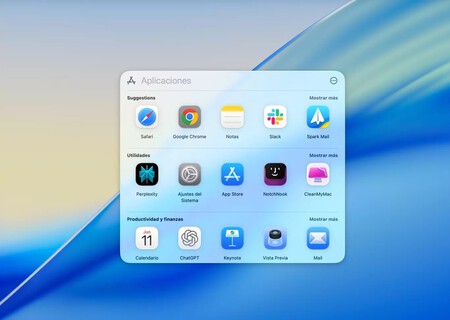
Ahora, vamos a decirte los atajos para utilizar las funciones de Spotlight. Vas a tener dos tipos de atajo. El primero es el de abrir la herramienta, pero luego tienes otros atajos que tienes que usar una vez abras Spotlight. Vamos, que primero pulsas el de abrir la herramienta y luego pulsas el de la sección. Estos son todos:
- Comando (⌘) + Espacio: Abres Spotlight con normalidad, igual que siempre. Puedes buscar directamente todo lo que quieras, incluyendo el contenido de las secciones independientes que te diremos a continuación.
- Comando (⌘) + Espacio. Luego Comando (⌘) + 1: Abres el nuevo lanzador de aplicaciones, el sustituto de Launchpad. Verás todas tus apps, y podrás buscar una concreta o mirar la lista para pulsar en la que quieras.
- Comando (⌘) + Espacio. Luego Comando (⌘) + 2: Abres el buscador de archivos. Así, podrás buscar solo los archivos que tienes en el Mac sin que salgan otros elementos ni aplicaciones como resultados.
- Comando (⌘) + Espacio. Luego Comando (⌘) + 3: Acciones rápidas. Podrás iniciar acciones como escribir un correo, enviar un WhatsApp o ejecutar un atajo directamente desde Spotlight y sin abrir ninguna aplicación primero.
- Comando (⌘) + Espacio. Luego Comando (⌘) + 4: Historial de portapapeles. Puedes ver una lista con todo lo que has ido copiando y pegando en las últimas horas, para no perder de vista ninguna cosa.
En Xataka Basics | Personaliza tu iPhone con iOS 26: cómo aprovechar los nuevos diseño de iconos y pantalla de bloqueo
–
La noticia
Spotlight en macOS 26: novedades, nuevas funciones y cómo y usarlas con los nuevos atajos
fue publicada originalmente en
Xataka
por
Yúbal Fernández
.
Otro artículo interesante
Escrito por Redacción Terra FM
Publicaciones similares
Las más vistas

Adiós a esconder el tendedero detrás de la puerta: Conforma tiene la solución retráctil para secar la ropa sin ocupar espacio

Diez ideas económicas para transformar un patio pequeño con todo el estilo

¿No llegaste al Black Friday? Estos son los mejores descuentos en imagen y sonido del Cyber Monday

Por primera vez en la historia, tenemos una imagen cercana de una estrella en una galaxia diferente a la nuestra

El creador de ‘El juego del calamar’ revela el pasado del mejor personaje de la serie: «Cree que es diferente a los demás»
TERRA 95.5 FM - BY PMEDIALAB